如何用零替换 Excel 数据透视表中的空白单元格
来源:云东方
时间:2023-04-22 15:28:26 414浏览 收藏
学习知识要善于思考,思考,再思考!今天golang学习网小编就给大家带来《如何用零替换 Excel 数据透视表中的空白单元格》,以下内容主要包含等知识点,如果你正在学习或准备学习文章,就都不要错过本文啦~让我们一起来看看吧,能帮助到你就更好了!
了COLUMNS部分下的字段Item 、 ROWS部分下的字段Date和VALUES部分下的Profit字段。
注意:如果您需要有关数据透视表如何工作以及如何有效地创建数据透视表的更多信息,请参阅我们的文章如何在 Microsoft Excel 中创建数据透视表。
因此,根据我的选择,我的数据透视表生成如下面的屏幕截图所示,使其成为我想要的完美摘要报告。
但是,如果您查看数据透视表,您会发现我的数据透视表中有一些空白单元格。现在,让我们在接下来的步骤中将它们替换为零。
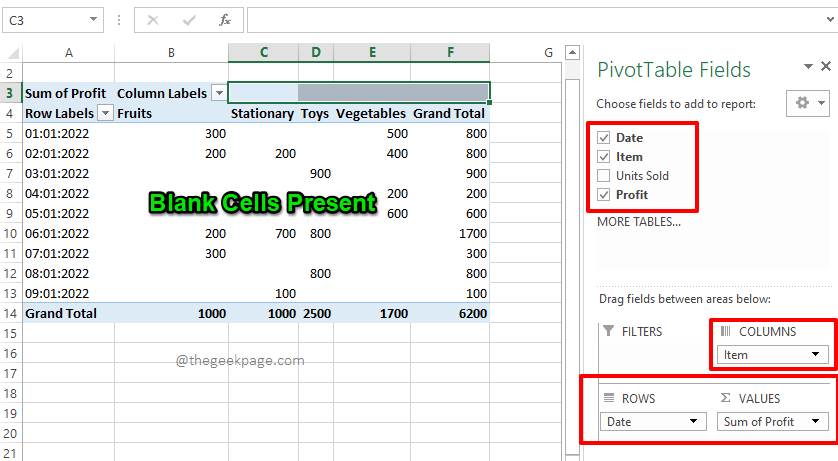
第6步:要用零替换空白单元格,首先右键单击数据透视表上的某处。从右键单击上下文菜单上显示的选项列表中,单击显示PivotTable Options的选项。
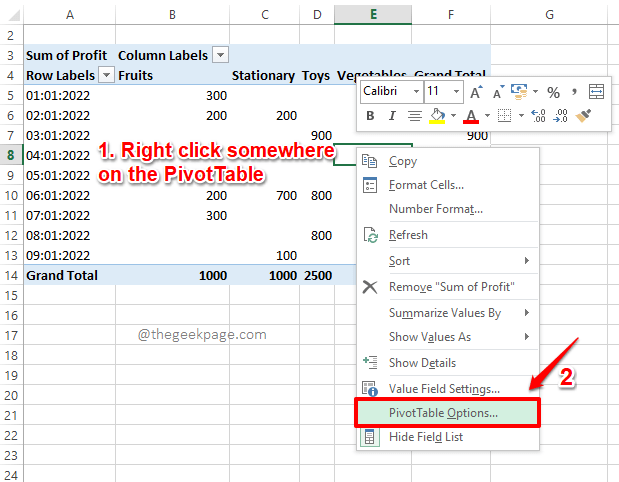
第 7 步:在“数据透视表选项”菜单上,确保您位于“布局和格式”选项卡上。
现在,在Format部分下,选中与For empty cells show选项对应的复选框。此外,在与其关联的文本字段中输入值0 (零)。请注意,您可以在此文本字段中输入任何值。数据透视单元格中的所有空白单元格都将替换为您在此文本字段中输入的值。
准备好继续后,点击OK按钮。
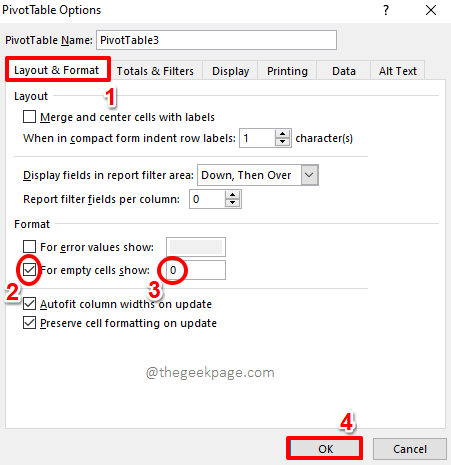
第8步:就是这样。您的数据透视表现在很酷,用零替换了所有空白值。享受!
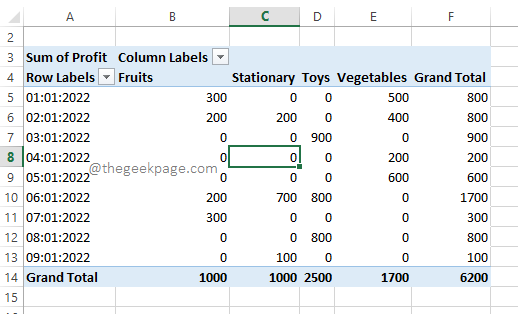
到这里,我们也就讲完了《如何用零替换 Excel 数据透视表中的空白单元格》的内容了。个人认为,基础知识的学习和巩固,是为了更好的将其运用到项目中,欢迎关注golang学习网公众号,带你了解更多关于大数据,单元格的知识点!
-
501 收藏
-
501 收藏
-
501 收藏
-
501 收藏
-
501 收藏
-
141 收藏
-
355 收藏
-
270 收藏
-
332 收藏
-
439 收藏
-
409 收藏
-
157 收藏
-
354 收藏
-
378 收藏
-
479 收藏
-
304 收藏
-
474 收藏
-

- 前端进阶之JavaScript设计模式
- 设计模式是开发人员在软件开发过程中面临一般问题时的解决方案,代表了最佳的实践。本课程的主打内容包括JS常见设计模式以及具体应用场景,打造一站式知识长龙服务,适合有JS基础的同学学习。
- 立即学习 543次学习
-

- GO语言核心编程课程
- 本课程采用真实案例,全面具体可落地,从理论到实践,一步一步将GO核心编程技术、编程思想、底层实现融会贯通,使学习者贴近时代脉搏,做IT互联网时代的弄潮儿。
- 立即学习 516次学习
-

- 简单聊聊mysql8与网络通信
- 如有问题加微信:Le-studyg;在课程中,我们将首先介绍MySQL8的新特性,包括性能优化、安全增强、新数据类型等,帮助学生快速熟悉MySQL8的最新功能。接着,我们将深入解析MySQL的网络通信机制,包括协议、连接管理、数据传输等,让
- 立即学习 500次学习
-

- JavaScript正则表达式基础与实战
- 在任何一门编程语言中,正则表达式,都是一项重要的知识,它提供了高效的字符串匹配与捕获机制,可以极大的简化程序设计。
- 立即学习 487次学习
-

- 从零制作响应式网站—Grid布局
- 本系列教程将展示从零制作一个假想的网络科技公司官网,分为导航,轮播,关于我们,成功案例,服务流程,团队介绍,数据部分,公司动态,底部信息等内容区块。网站整体采用CSSGrid布局,支持响应式,有流畅过渡和展现动画。
- 立即学习 485次学习
